



WithCodeMedia-1-pc
WithCodeMedia-2-pc
WithCodeMedia-3-pc
WithCodeMedia-4-pc




WithCodeMedia-1-sp
WithCodeMedia-2-sp
WithCodeMedia-3-sp
WithCodeMedia-4-sp









 生徒
生徒ペン博士、最近HTMLの勉強をしていて“dialog要素”っていうのを見かけたんですけど、正直どうやって使うのか全然分からないんです。



ふむ、いい質問じゃな。dialog要素とはポップアップのような表示を、シンプルなHTMLだけで実現できる便利な仕組みなんじゃ。今から解説するからよーく聞くんじゃぞ。



そうなんですね!お願いします!
HTMLを学習するにあたり、最新の技術を効果的に学びたいと考えている方は多いのではないでしょうか?
その一つして挙げられるのはdialog要素です。
本記事では、HTMLのdialog要素に焦点を当て、その基本的な使い方から高度な実装例までを詳しく解説します。プロジェクトにすぐに適用できる具体的なコード例も豊富に掲載していますので、ぜひご覧ください。
HTMLについて基礎から学びたい方はこちらの記事を参照してください。


「学習→案件獲得」につなげた受講生のリアルな体験談も公開中!
働き方を変えたい方にも響くストーリーです。
橋本さん
将来に繋がるスキルを身に付けたいと考え、プログラミングに出会う。在学中の大学ではプログラミングの講義がなかったため、独学で学習していたが、限界を感じWithCodeに入学を決意。短期集中カリキュラムでプログラミング学習に打ち込んだ結果、見事卒業テストに合格し、案件を勝ち取りました。現在は、新たな言語の習得に向けて学習を継続しながら就職活動に向けて準備を行っています。
詳しくはこちらの記事をご覧ください。





まずは、dialog要素とは何かについて解説するぞ!
HTMLのdialog要素は、モーダルダイアログ(表示されたポップアップ以外、画面操作出来なくなるポップアップ)やインラインダイアログ(補足情報を表示するためのポップアップ)を簡単に実装できるHTML5の新しい要素です。
従来、モーダルダイアログの実装はJavaScriptとCSSを駆使して行われていましたが、dialog要素の登場により、よりシンプルかつ効率的にダイアログを作成できるようになりました。
dialog要素は、ユーザーに対して重要な情報を提示したり、ユーザー入力を受け付けたりするためのコンテナとして機能し、ユーザー体験を向上させつつ、コードの保守性を高めることができます。



ここでは、dialog要素のメリットについて解説するぞ。
HTMLのdialog要素を使用することで、モーダルダイアログの実装が非常に簡単になります。モーダルダイアログとは、ユーザーが特定のアクションを完了するまで他の部分の操作を制限するダイアログのことです。このダイアログによって、重要な情報をユーザーに確実に伝えることができます。
またdialog要素は、CSSを用いてスタイルをカスタマイズすることも可能です。
CSSを操作することによって、より洗練されたモーダルダイアログを実現でき、モーダルダイアログは、フォームの送信、警告メッセージの表示、重要な情報の提供など、様々な場面で活用できます。



dialog要素を用いることで、モーダルダイアログの実装が簡素化され、ユーザー体験を向上させることが可能じゃ。
dialog要素にCSSを適用することで、サイトのデザイン性を高めます。まず、dialog要素はHTML5の標準要素として定義されているため、ブラウザ間の互換性が高く、追加のライブラリやフレームワークを使用する必要がありません。この標準化により、開発者は安心してdialog要素を使用でき、コードの保守性も向上します。
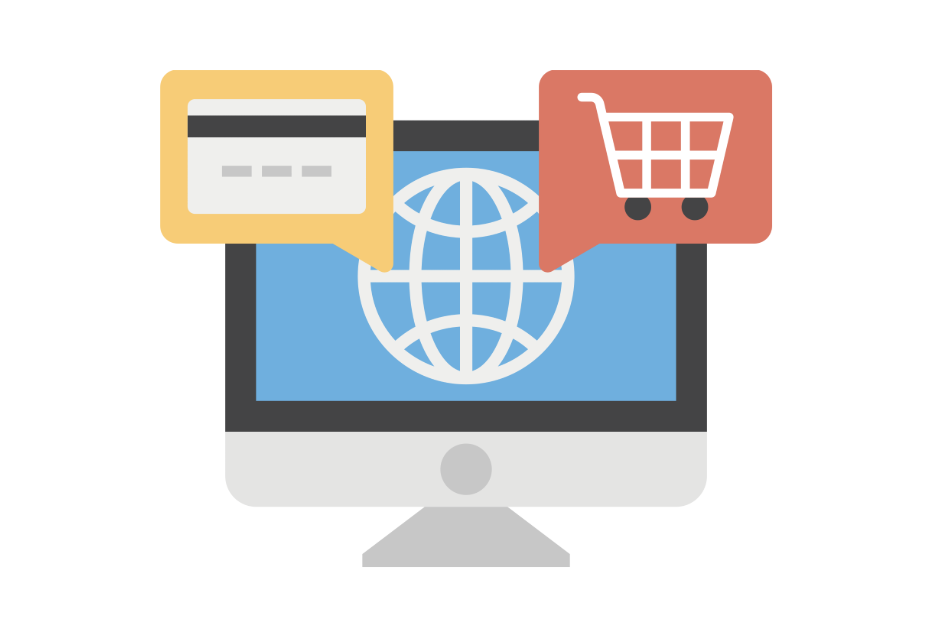
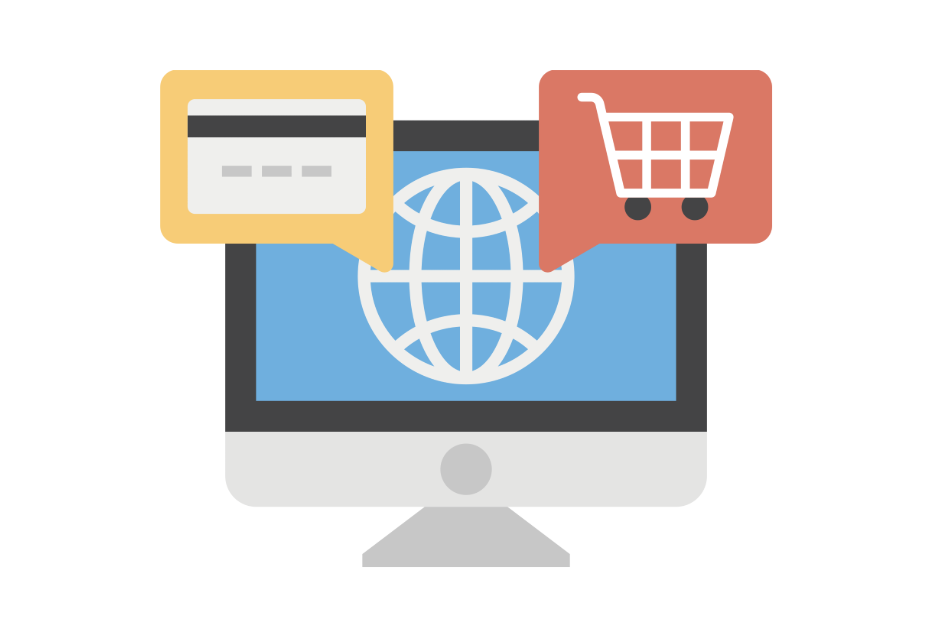
例えば、ショッピングサイトで商品をカートに追加した際に、dialog要素を使用して『カートに商品が追加されました。続けてショッピングをするか、チェックアウトしますか?』というメッセージを表示することができます。いくつもdialog 要素を使用している場合、そのダイアログの見た目がバラバラだとサイトの統一感が出ません。その要素に対してデザインを簡単に変更できるのです。
また、dialog要素は柔軟性に富んでおり、さまざまな用途に対応できます。モーダルダイアログとして使う場合、ユーザーが特定のアクションを完了するまで他の部分を操作できないようにすることで、重要な情報を確実に伝えることが可能です。一方、非モーダルダイアログとして使う場合は、他のUI要素と並行して操作可能な情報提示用のボックスとして利用できます。
さらに、dialog要素はCSSで簡単にスタイルを変更でき、デザインに応じたカスタマイズが容易です。dialog要素は、デザインのカスタマイズ性が非常に高く、さまざまな用途やデザイン要件に適応できるため、フロントエンド開発において重要な役割を果たしています。



これらの特性が、dialog要素は非常に有効なツールとなり、ユーザー体験の向上も期待できる。積極的に使用していくのじゃ。
dialog要素はアクセシビリティ(サイトへのアクセスのしやすさ)の向上においても大切です。先ほども紹介したようにdialog要素はネイティブにフォーカスマネジメントをサポートしています。この機能により、ダイアログが表示されると、自動的にフォーカスがダイアログ内の最初のフォーカス可能な要素に移動します。
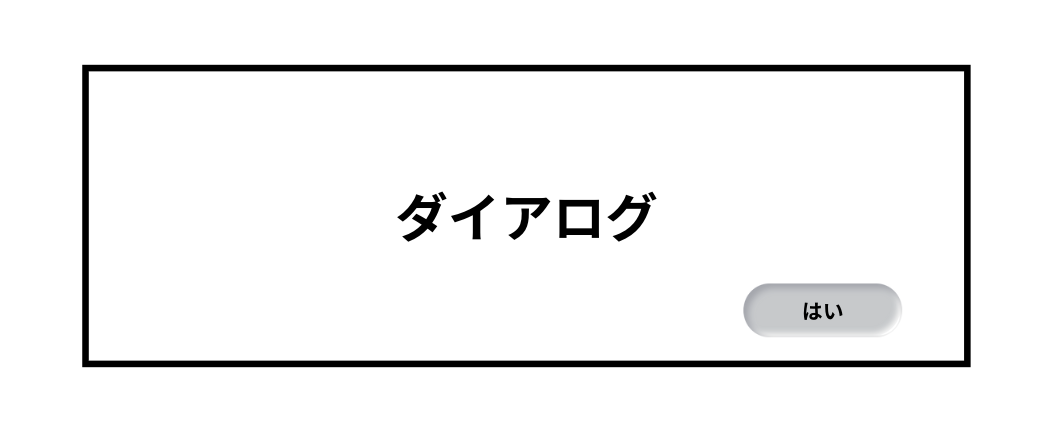
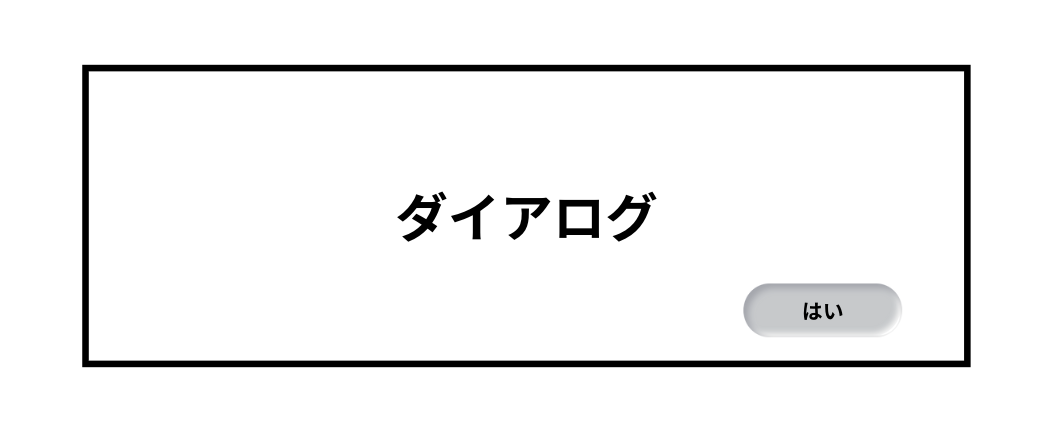
例えば、ダイアログ内にある「はい」が選択可能でその他にクリックする部分がない場合、そこにフォーカスが移動され、Enterキー(Macの場合Return)を押すと「はい」がクリックされたことになるのです。ユーザーがキーボードを使用している場合、この機能は特に便利であり、操作が簡単です。
さらに、WAI-ARIA属性をdialog要素と組み合わせることで、アクセシビリティをさらに向上させることができ、例えば、aria-labelledby属性を使用して、ダイアログのタイトルを指定することができ、スクリーンリーダーはダイアログの内容を正確に伝えることが可能です。
dialog要素はキーボードナビゲーションのサポートも充実しています。例えば、Escキーを押すことで簡単にダイアログを閉じることができるので便利です。この機能は、ユーザーが直感的にダイアログを操作できるような仕様になっています。
アクセシビリティの向上は、すべてのユーザーがWebコンテンツを利用できるようにするために欠かせない要素です。dialog要素を適切に使用し、WAI-ARIA属性を組み合わせることで、様々なWeb体験を提供できます。



この組み合わせによって、ユーザー体験が向上し、Webサイト全体の信頼性も高まるぞ!
dialog要素は、JavaScriptとの連携が非常に簡単で、開閉やイベントの管理がしやすくなります。showModalメソッドを使ってダイアログを開き、closeメソッドでダイアログを閉じる操作が可能です。dialog要素の属性とメソッドを適切に使用することで、モーダルダイアログの実装が簡単になり、ユーザーインターフェースの向上にもつながります。



ここでは、dialog要素の仕様について解説するぞ!
dialog要素は、特にユーザーインターフェースの一部として、ユーザーに対して重要な情報を提示したり、入力を受け付けたりする際に使用することが多いです。この要素は、HTML5の仕様に基づいて定義されており、標準化された方法でダイアログを作成できます。
dialog要素は、通常のHTML要素としてドキュメント内に配置され、その動作はJavaScriptによって制御されます。また、open属性が含まれており、この属性が設定されている場合にダイアログが表示されるので、しっかり確認しましょう。dialog要素の特性は以下の通りです:



dialog要素には、重要な属性とプロパティがあり、これらを使うことでダイアログの操作や制御が簡単になるぞ。
この属性が設定されていると、ダイアログが表示されます。JavaScriptを使って動的に設定したり削除したりすることができます。
<!-- ダイアログを開く -->
<dialog open>
<p>ダイアログ</p>
</dialog>ダイアログが閉じられたときに返される値を保持し、フォームの送信結果やその他のユーザーアクションの結果を表現するのに使用します。
<dialog id="closeDialog">
<!-- dialogタグで、モーダルダイアログを定義 -->
<form method="dialog">
<!-- formタグ内のmethod="dialog"を指定することで、フォーム送信時にダイアログを閉じる -->
<p>ダイアログ</p>
<!-- ダイアログ内に表示するテキスト -->
<button value="close">閉じる</button>
<!-- ボタンをクリックすると、ダイアログが閉じられる -->
</form>
</dialog>// 要素の取得
var element = document.getElementById( "closeDialog" ) ;
// 閉じた時のイベント
element.onclose = function () {
var result = this.returnValue ; // "close"
}


dialog要素にはいくつかのメゾットがあり、これらを使用することでより操作や制御が簡単になるぞ。
このメソッドを使うと、ダイアログが非モーダルとして表示されます。非モーダルダイアログは、他のUI要素と同時に操作可能です。
const dialog = document.querySelector('dialog');
// 'dialog' 要素を取得して変数 'dialog' に代入
dialog.show();
// 'dialog' 要素を表示するメソッドを呼び出すこのメソッドは、ダイアログをモーダルとして表示します。ユーザーはダイアログが閉じられるまで他のUI要素にアクセスできません。
const dialog = document.querySelector('dialog');
// 'dialog' 要素を取得して変数 'dialog' に代入
dialog.showModal();
// 'dialog' 要素をモーダル表示するメソッドを呼び出すダイアログがモーダルとして表示されている場合にこのメソッドを使用すると、そのダイアログを閉じます。
const dialog = document.querySelector('dialog');
// 'dialog' 要素を取得して変数 'dialog' に代入
dialog.close();
// 'dialog' 要素を閉じるメソッドを呼び出す


ここでは、いよいよdialog要素の基本的な使い方について解説するぞ!
HTMLのdialog要素を使うための基本的な手順はシンプルです。まず、dialogタグをHTMLに追加し、その中にダイアログで表示したいコンテンツを含めます。
次に、JavaScriptを使用してdialog要素を表示・非表示にする流れです。
以下は基本的な使い方の例です。
<button id="openDialog">ダイアログを開く</button>
<!-- ボタンをクリックするとダイアログが開く -->
<dialog id="myDialog">
<!-- ダイアログの内容を定義 -->
<p>これはダイアログの内容です。</p>
<!-- ダイアログ内のテキスト -->
<button id="closeDialog">閉じる</button>
<!-- ダイアログを閉じるボタン -->
</dialog>
<script>
const dialog = document.getElementById('myDialog');
// ダイアログ要素を取得して変数 'dialog' に代入
const openButton = document.getElementById('openDialog');
// 「ダイアログを開く」ボタンを取得して変数 'openButton' に代入
const closeButton = document.getElementById('closeDialog');
// 「閉じる」ボタンを取得して変数 'closeButton' に代入
openButton.addEventListener('click', () => dialog.showModal());
// 'openButton' をクリックしたとき、ダイアログをモーダル表示するイベントを設定
closeButton.addEventListener('click', () => dialog.close());
// 'closeButton' をクリックしたとき、ダイアログを閉じるイベントを設定
</script>このコードは、ボタンをクリックすることでダイアログが開き、ダイアログ内の閉じるボタンをクリックするとダイアログが閉じられる実装です。dialog要素の表示にはshowModal()メソッドを使用し、非表示にするにはclose()メソッドを使用します。
dialog要素は、属性を使用してさらに制御することができます。例えば、open属性を追加するとダイアログがデフォルトで表示され、returnValueプロパティを使用するとダイアログが閉じられたときに返される値を設定できるので覚えておくと良いでしょう。
<dialog id="autoOpenDialog" open returnValue="defaultValue">
<!-- ダイアログ要素。'open' 属性によりページが読み込まれた際に自動的に開かれている -->
<p>このダイアログは自動的に開かれています。</p>
<!-- ダイアログ内のテキスト内容 -->
</dialog>dialog要素を使用することで、モーダルや非モーダルダイアログを簡単に実装できます。必要に応じて、JavaScriptやCSSと組み合わせることで、さらに高度なカスタマイズをしていきましょう。



ここでは、フロントエンド開発におけるdialog要素の活用方法について解説するぞ!
フロントエンド開発において、dialog要素の管理はDOM操作を通じて効率的に行うことができます。dialog要素は、JavaScriptを使って動的に表示・非表示を制御することができるため、ユーザーインターフェースの一部として非常に有効です。
まず、dialog要素を操作するための基本的な方法を見てみましょう。以下のコードは、dialog要素を動的に操作する基本的な例です。
<button id="openDialog">ダイアログを開く</button>
<!-- ボタンをクリックするとダイアログが開く -->
<dialog id="myDialog">
<!-- ダイアログの内容を定義 -->
<p>これはダイアログの内容です。</p>
<!-- ダイアログ内のテキスト -->
<button id="closeDialog">閉じる</button>
<!-- ダイアログを閉じるボタン -->
</dialog>
<script>
const dialog = document.getElementById('myDialog');
// ダイアログ要素を取得して変数 'dialog' に代入
const openButton = document.getElementById('openDialog');
// 「ダイアログを開く」ボタンを取得して変数 'openButton' に代入
const closeButton = document.getElementById('closeDialog');
// 「閉じる」ボタンを取得して変数 'closeButton' に代入
openButton.addEventListener('click', () => {
dialog.showModal();
// 'openButton' をクリックしたとき、ダイアログをモーダル表示するイベントを設定
});
closeButton.addEventListener('click', () => {
dialog.close();
// 'closeButton' をクリックしたとき、ダイアログを閉じるイベントを設定
});
</script>この例では、showModalメソッドを使ってdialog要素を表示し、closeメソッドを使って閉じています。これにより、ユーザーのアクションに応じてダイアログの表示状態を動的に変更可能です。
さらに、dialog要素の状態や属性を操作するために、DOM APIを利用できます。例えば、open属性を確認することで、dialog要素が現在表示されているかどうかをチェックできます。
if (dialog.open) {
// 'dialog.open' はダイアログが開いているかどうかを示すブール値を返す
console.log('ダイアログは開いています');
// ダイアログが開いている場合にこのメッセージをコンソールに出力
} else {
console.log('ダイアログは閉じています');
// ダイアログが閉じている場合にこのメッセージをコンソールに出力
}また、dialog要素の内容を動的に変更することも可能です。以下の例では、ダイアログ内のテキストを変更する方法を示しています。
const updateDialogContent = (newContent) => {
// 'newContent' を受け取り、ダイアログ内の <p> 要素の内容を更新する関数
const contentElement = dialog.querySelector('p');
// ダイアログ内の <p> 要素を取得
contentElement.textContent = newContent;
// <p> 要素のテキストを 'newContent' で更新
};
// ダイアログを開く前に内容を更新
openButton.addEventListener('click', () => {
updateDialogContent('新しいダイアログの内容です');
// ダイアログの内容を更新してから、モーダルダイアログを表示
dialog.showModal();
});このように、dialog要素はDOM操作を通じて柔軟に管理でき、動的なユーザーインターフェースの構築に有効です。



適切なイベントハンドリングと属性操作を組み合わせることで、ユーザーにとって操作しやすいダイアログを実現できるぞ。
dialog要素を使用する際、イベントハンドリングも重要な役割を担っています。ユーザーインタラクションに応じてダイアログを動的に制御するために、JavaScriptでイベントを処理することが必要です。
まず、ダイアログを開くボタンと閉じるボタンを設置し、それぞれにクリックイベントを設定しましょう。ユーザーがボタンをクリックするとダイアログが開閉するようになります。
<button id="openDialog">ダイアログを開く</button>
<!-- 「ダイアログを開く」ボタン。クリックするとダイアログが開く -->
<dialog id="myDialog">
<!-- ダイアログ要素。表示される内容を含む -->
<p>これはダイアログの内容です。</p>
<!-- ダイアログ内のテキスト内容 -->
<button id="closeDialog">閉じる</button>
<!-- ダイアログを閉じるためのボタン -->
</dialog>
<script>
const dialog = document.getElementById('myDialog');
// ダイアログ要素を取得し、変数 'dialog' に代入
const openButton = document.getElementById('openDialog');
// 「ダイアログを開く」ボタンを取得し、変数 'openButton' に代入
const closeButton = document.getElementById('closeDialog');
// 「閉じる」ボタンを取得し、変数 'closeButton' に代入
openButton.addEventListener('click', () => {
dialog.showModal();
// 「ダイアログを開く」ボタンがクリックされたときに、ダイアログをモーダル表示
});
closeButton.addEventListener('click', () => {
dialog.close();
// 「閉じる」ボタンがクリックされたときに、ダイアログを閉じる
});
</script>上記のコードでは、openDialogボタンをクリックするとshowModalメソッドが呼び出され、ダイアログが表示されます。同様に、closeDialogボタンをクリックするとcloseメソッドが呼び出され、ダイアログが閉じられるので覚えておいてください。
次に、ダイアログが閉じられたときのイベントをハンドリングする方法を見てみましょう。
dialog.addEventListener('close', () => {
// ダイアログが閉じられたときに実行されるイベントリスナーを追加
console.log('ダイアログが閉じられました');
// ダイアログが閉じられたことをコンソールに出力
});この例では、ダイアログが閉じられたときにコンソールにメッセージが表示されます。これを応用して、フォームの送信や他のUI更新など、さまざまなアクションを実行できます。
さらに、ダイアログ外をクリックしたときにダイアログを閉じる機能を追加することも可能です。これには、clickイベントを使います。
dialog.addEventListener('click', (event) => {
// ダイアログ要素にクリックイベントリスナーを追加
if (event.target === dialog) {
// クリックされた要素がダイアログ自体であれば
dialog.close();
// ダイアログを閉じる
}
});このコードは、ユーザーがダイアログ外をクリックした場合にダイアログを閉じます。これにより、ユーザーにとって直感的な操作が可能です。



イベントハンドリングを適切に実践することで、dialog要素を使ったインタラクティブでユーザーフレンドリーなUIコンポーネントを実現できるぞ。
レスポンシブデザインは、さまざまなデバイスや画面サイズに対応するWebデザインの手法です。dialog要素をレスポンシブデザインに統合することで、ユーザー体験を向上できます。
まず、dialog要素のサイズと位置をCSSで調整します。異なる画面サイズに対応したダイアログを作成できます。以下は、基本的なスタイル設定の例です:
dialog {
max-width: 90%;
margin: auto;
padding: 20px;
border: none;
border-radius: 8px;
box-shadow: 0 2px 10px rgba(0, 0, 0, 0.1);
}
@media (min-width: 600px) {
dialog {
max-width: 50%;
}
}このCSSでは、dialog要素の幅を画面サイズに応じて変更しており、幅が600px以上の画面ではダイアログの最大幅を50%に設定し、それ以下の画面では90%に設定しています。スマートフォンからデスクトップまで、さまざまなデバイスで適切に表示されるダイアログを実現できます。
次に、JavaScriptを使用して動的にdialog要素を表示・非表示にする方法です。以下の例は、画面の幅に応じてダイアログのスタイルを変更する方法を示しています。
<button id="openDialog">ダイアログを開く</button>
<!-- 「ダイアログを開く」ボタン。クリックするとダイアログが開く -->
<dialog id="responsiveDialog">
<!-- レスポンシブ対応のダイアログ -->
<p>これはレスポンシブダイアログの内容です。</p>
<!-- ダイアログ内のテキスト内容 -->
<button id="closeDialog">閉じる</button>
<!-- ダイアログを閉じるためのボタン -->
</dialog>
<script>
const dialog = document.getElementById('responsiveDialog');
// ダイアログ要素を取得し、変数 'dialog' に代入
const openButton = document.getElementById('openDialog');
// 「ダイアログを開く」ボタンを取得し、変数 'openButton' に代入
const closeButton = document.getElementById('closeDialog');
// 「閉じる」ボタンを取得し、変数 'closeButton' に代入
openButton.addEventListener('click', () => {
dialog.showModal();
// 「ダイアログを開く」ボタンがクリックされたときに、ダイアログをモーダル表示
});
closeButton.addEventListener('click', () => {
dialog.close();
// 「閉じる」ボタンがクリックされたときに、ダイアログを閉じる
});
window.addEventListener('resize', () => {
// ウィンドウサイズが変更されたときのイベントリスナーを追加
if (window.innerWidth < 600) {
dialog.style.maxWidth = '90%';
// ウィンドウの幅が600px未満の場合、ダイアログの最大幅を90%に設定
} else {
dialog.style.maxWidth = '50%';
// ウィンドウの幅が600px以上の場合、ダイアログの最大幅を50%に設定
}
});
</script>このスクリプトでは、画面幅に応じてdialog要素のスタイルを動的に変更しています。このように記載することで、画面サイズが変わっても適切なレイアウトを維持できるのでぜひ活用してみてください。
レスポンシブデザインとの統合により、dialog要素を使用したモーダルダイアログはさまざまなデバイスに対応し、Webサイトの使いやすさとアクセシビリティが向上します。



dialog要素ってすごく便利なんですね!コードが少なくてもモーダルやポップアップが作れるなんて驚きです!



そうじゃろう?シンプルな構文で扱えるのに、ユーザー体験も大幅に向上する。しかも、アクセシビリティの面でもしっかり考慮されておるから、実務でも安心して使えるんじゃ。



さっそくポートフォリオに取り入れてみます!ありがとうございました!
今回は、HTMLのdialog要素について解説しました。
本記事の要点は以下の通りです。
dialog要素の特徴
・モーダル・非モーダルダイアログをシンプルに実装できるHTML5標準要素
・ユーザーインターフェースの一貫性とアクセシビリティを向上させる
基本的な使い方
・showModal()メソッド → モーダルダイアログを表示
・close()メソッド → ダイアログを閉じる
・JavaScriptと組み合わせることで、動的な操作が可能
アクセシビリティ対応
・WAI-ARIA属性を利用することで、スクリーンリーダー利用者にも適切に情報を伝達
デザイン・レスポンシブ対応
・CSSでスタイルを自由にカスタマイズ可能
・レスポンシブデザインにも柔軟に対応
インタラクティブ性
・イベントハンドリングを利用し、ユーザー操作に応じて動的かつ直感的なUIを実現
ぜひ活用してみてください。


副業・フリーランスが主流になっている今こそ、自らのスキルで稼げる人材を目指してみませんか?
未経験でも心配することありません。初級コースを受講される方の大多数はプログラミング未経験です。まずは無料カウンセリングで、悩みや不安をお聞かせください!
公式サイト より
今すぐ
無料カウンセリング
を予約!